ThinkPHP を始める例
ThinkPHP の入門例
今では国産の PHP フレームワーク ThinkPHP が根強い人気があるので、今回は ThinkPHP を使って簡単に操作してみます。
私がやったのは単純なログイン操作です。つまり、ログイン機能を実装しますが、他のページに不正にアクセスすることはできません。そうでない場合は、ログインインターフェイスにジャンプします。
1: 公式サイトに移動します。最新の ThinkPHP をダウンロードするための Web サイト、私がダウンロードしたのは 3.2.3 のフルバージョンです

2: プロジェクトの作成には、PHP 統合環境である wampserver を使用します。もちろん、phpstudy や xampp を使用することもできます。ここでは詳細は説明しません。
www ディレクトリに think-demo フォルダーを作成します。これはプロジェクト名です。ここでそれを選択して、解凍します。ダウンロードした thinkphp 圧縮パッケージを think-demo ディレクトリに移動します



これらのディレクトリは解凍後に表示されます。このとき、アプリケーションにはインデックスが 1 つだけあり、index.php を設定すると、ブラウザは生成されたプロジェクトのディレクトリ
<?php// +----------------------------------------------------------------------// | ThinkPHP [ WE CAN DO IT JUST THINK ]// +----------------------------------------------------------------------// | Copyright (c) 2006-2014 http://thinkphp.cn All rights reserved.// +----------------------------------------------------------------------// | Licensed ( http://www.apache.org/licenses/LICENSE-2.0 )// +----------------------------------------------------------------------// | Author: liu21st <[email protected]>// +----------------------------------------------------------------------// 应用入口文件// 检测PHP环境if(version_compare(PHP_VERSION,'5.3.0','<')) die('require PHP > 5.3.0 !');// 开启调试模式 建议开发阶段开启 部署阶段注释或者设为falsedefine('APP_DEBUG',True);// 定义应用目录define('APP_PATH','./Application/');/*缓存目录设置*/define("RUNTIME_PATH",'./Runtime/');// 引入ThinkPHP入口文件require './ThinkPHP/ThinkPHP.php';現時点では、Web プロジェクトはフロントエンド システムとバックエンド システムに分かれていることがわかっているため、ディレクトリも生成する必要がありますバックエンド システムの場合は、index.php と同様に、次のコードを使用して同じレベルのディレクトリに新しい admin.php を作成します。
<?php// +----------------------------------------------------------------------// | ThinkPHP [ WE CAN DO IT JUST THINK ]// +----------------------------------------------------------------------// | Copyright (c) 2006-2014 http://thinkphp.cn All rights reserved.// +----------------------------------------------------------------------// | Licensed ( http://www.apache.org/licenses/LICENSE-2.0 )// +----------------------------------------------------------------------// | Author: liu21st <[email protected]>// +----------------------------------------------------------------------// 后台入口文件// 检测PHP环境if(version_compare(PHP_VERSION,'5.3.0','<')) die('require PHP > 5.3.0 !');// 开启调试模式 建议开发阶段开启 部署阶段注释或者设为falsedefine('APP_DEBUG',True);define('BIND_MODULE','Admin');// 定义后台Admin目录define('APP_PATH','./Application/');/*缓存目录设置*/define('RUNTIME_PATH','./Runtime/');// 引入ThinkPHP入口文件require './ThinkPHP/ThinkPHP.php';

 データベースを作成するには、考えてテーブルを作成します admin:
データベースを作成するには、考えてテーブルを作成します admin:
 データを挿入 1 、admin、admin (パスワードは暗号化されています) md5 を使用)
データを挿入 1 、admin、admin (パスワードは暗号化されています) md5 を使用)
次に、ここでバックグラウンド ログイン モジュールを完了するだけです。そのため、ホーム ディレクトリを使用する必要はなく、Admin ディレクトリのみが必要です。Controller ディレクトリに新しいディレクトリを作成します。 CommonController.class.php と LoginController.php の 2 つのファイル
のコードはそれぞれ次のとおりです:
<?php/* * 公共控制器 */ namespace Admin\Controller; use Think\Controller; class CommonController extends Controller{ /*判断用户是否登录*/ public function _initialize(){ if(!isset($_SESSION['uid']) || !isset($_SESSION['username'])){ redirect(U('Login/index')); } } } ?><?php/* * 后台登录控制器 */ namespace Admin\Controller; use Think\controller; class LoginController extends Controller{ /*登录页视图*/ public function index(){ $this->display(); } /*登录处理*/ public function login(){ if(!IS_POST) $this->error('访问页面不存在'); $name = I('username'); $pwd = md5(I('password')); $db = M('admin'); $admin = $db->where(array('username'=>$name))->find(); if(!$admin || $admin['password'] != $pwd){ $this->error('账号或密码错误'); } session('uid',$user['id']); session('username',$user['username']); $this->success('登录成功!', __APP__); } }<?phpreturn array( /*数据库配置*/ 'DB_TYPE' => 'mysql', //数据库类型 'DB_HOST' => '127.0.0.1', //数据库地址 'DB_NAME' => 'wldt', //数据库名称 'DB_USER' => 'root', //用户名 'DB_PWD' => '', //密码 //'DB_PREFIX' => 'dt_', //数据库表前缀 /*模板配置*/ 'TMPL_PARSE_STRING' => array( '__PUBLIC__' => '/think-demo/Application/Admin/View/Public', ), /*SESSION和COOKIE配置*/ 'SESSION_PREFIX' => 'dt_admin');
Admin の下の View ディレクトリの下に新しいディレクトリを作成します Login と Public Login はログイン ビューを保存し、Public は使用した CSS、JS、画像などのリソースを保存し、ログイン ディレクトリに新しい Index.html を作成します。これがログイン ページです。私が完成したデモはそれに応じて処理されています
 ログイン ページ コード:
ログイン ページ コード:
次に、アドレス http://localhost/ を入力します。 think-demo/index.php/Admin/login にアクセスします。正しいアカウントを入力すると、アクセスは正しく行われます。そうでない場合は、ログイン ページに戻ります
<html><!DOCTYPE html><html lang="en" class="no-js"> <head> <meta charset="utf-8"> <title>登录(Login)</title> <meta name="viewport" content="width=device-width, initial-scale=1.0"> <meta name="description" content=""> <meta name="author" content=""> <!-- CSS --> <link rel="stylesheet" href="__PUBLIC__/assets/css/reset.css"> <link rel="stylesheet" href="__PUBLIC__/assets/css/supersized.css"> <link rel="stylesheet" href="__PUBLIC__/assets/css/style.css"> <!-- HTML5 shim, for IE6-8 support of HTML5 elements --> <!--[if lt IE 9]> <script src="__PUBLIC__/assets/js/html5.js"></script> <![endif]--> </head> <body> <div class="page-container"> <h1>登录(Login)</h1> <form action="{:U('login')}" method="post"> <input type="text" name="username" class="username" placeholder="请输入您的用户名!"> <input type="password" name="password" class="password" placeholder="请输入您的用户密码!"> <button type="submit" class="submit_button">登录</button> <div class="error"><span>+</span></div> </form> </div> <!-- Javascript --> <script src="__PUBLIC__/assets/js/jquery-1.8.2.min.js" ></script> <script src="__PUBLIC__/assets/js/supersized.3.2.7.min.js" ></script> <script src="__PUBLIC__/assets/js/supersized-init.js" ></script> <script src="__PUBLIC__/assets/js/scripts.js" ></script> </body></html>
この時点で、小さなデモが完了しました。プロセス全体は非常に長くなりますが、この小さなデモをリソース リストにアップロードしました。

ホットAIツール

Undresser.AI Undress
リアルなヌード写真を作成する AI 搭載アプリ

AI Clothes Remover
写真から衣服を削除するオンライン AI ツール。

Undress AI Tool
脱衣画像を無料で

Clothoff.io
AI衣類リムーバー

Video Face Swap
完全無料の AI 顔交換ツールを使用して、あらゆるビデオの顔を簡単に交換できます。

人気の記事

ホットツール

メモ帳++7.3.1
使いやすく無料のコードエディター

SublimeText3 中国語版
中国語版、とても使いやすい

ゼンドスタジオ 13.0.1
強力な PHP 統合開発環境

ドリームウィーバー CS6
ビジュアル Web 開発ツール

SublimeText3 Mac版
神レベルのコード編集ソフト(SublimeText3)

ホットトピック
 1668
1668
 14
14
 1428
1428
 52
52
 1329
1329
 25
25
 1273
1273
 29
29
 1256
1256
 24
24
 Huawei GT3 ProとGT4の違いは何ですか?
Dec 29, 2023 pm 02:27 PM
Huawei GT3 ProとGT4の違いは何ですか?
Dec 29, 2023 pm 02:27 PM
多くのユーザーはスマートウォッチを選ぶときにファーウェイブランドを選択しますが、その中でもファーウェイ GT3pro と GT4 は非常に人気のある選択肢であり、多くのユーザーはファーウェイ GT3pro と GT4 の違いに興味を持っています。 Huawei GT3pro と GT4 の違いは何ですか? 1. 外観 GT4: 46mm と 41mm、材質はガラスミラー + ステンレススチールボディ + 高解像度ファイバーバックシェルです。 GT3pro: 46.6mm および 42.9mm、材質はサファイアガラス + チタンボディ/セラミックボディ + セラミックバックシェルです。 2. 健全な GT4: 最新の Huawei Truseen5.5+ アルゴリズムを使用すると、結果はより正確になります。 GT3pro: ECG 心電図と血管と安全性を追加
 修正: Windows 11 で Snipping ツールが機能しない
Aug 24, 2023 am 09:48 AM
修正: Windows 11 で Snipping ツールが機能しない
Aug 24, 2023 am 09:48 AM
Windows 11 で Snipping Tool が機能しない理由 問題の根本原因を理解すると、適切な解決策を見つけるのに役立ちます。 Snipping Tool が正しく動作しない主な理由は次のとおりです。 フォーカス アシスタントがオンになっている: これにより、Snipping Tool が開かなくなります。破損したアプリケーション: 起動時にスニッピング ツールがクラッシュする場合は、破損している可能性があります。古いグラフィック ドライバー: 互換性のないドライバーは、スニッピング ツールに干渉する可能性があります。他のアプリケーションからの干渉: 実行中の他のアプリケーションが Snipping Tool と競合する可能性があります。証明書の有効期限が切れています: アップグレード プロセス中のエラーにより、この問題が発生する可能性があります。これらの簡単な解決策は、ほとんどのユーザーに適しており、特別な技術知識は必要ありません。 1. Windows および Microsoft Store アプリを更新する
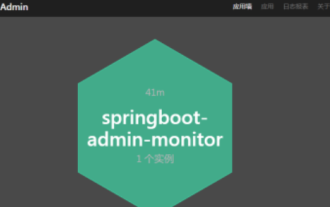 Springboot 管理監視の役割と使用法は何ですか
May 25, 2023 pm 06:52 PM
Springboot 管理監視の役割と使用法は何ですか
May 25, 2023 pm 06:52 PM
該当するシナリオ: 1. プロジェクトの規模が大きくない 2. ユーザー数があまり多くなく、同時実行性の要件がそれほど強くない 3. 専任の運用保守要員が存在しない 4. チームの規模が絶妙である通常のプロジェクト、または企業の責任分担が明確ではない部門。多くの場合、システムは要件から設計、開発、テスト、そして最終的な立ち上げ、運用、保守へと進みます。多くの場合、タスクの 80% は開発チームによって完了されます。したがって、開発者はシステムの機能を実装するだけでなく、顧客の相談に応じ、質問に答え、生産上の問題を解決する必要もあります。想像してみてください。アプリケーションが起動された後は、監視手段が何もありません。ダッシュボードのない車を運転するのと同じように、このような道路では誰も安全を感じません。シンプルさと効率性のバランスをどう取るかは、考える価値のあることです。 1.スプリングブ
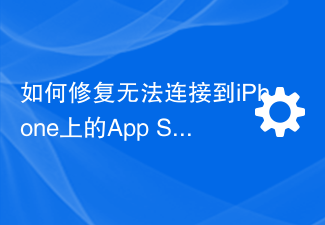 iPhoneでApp Storeに接続できないエラーを修正する方法
Jul 29, 2023 am 08:22 AM
iPhoneでApp Storeに接続できないエラーを修正する方法
Jul 29, 2023 am 08:22 AM
パート 1: 最初のトラブルシューティング手順 Apple のシステムステータスを確認する: 複雑な解決策を掘り下げる前に、基本から始めましょう。問題はデバイスにあるのではなく、Apple のサーバーがダウンしている可能性があります。 Apple のシステム ステータス ページにアクセスして、AppStore が適切に動作しているかどうかを確認してください。問題があれば、Apple が修正してくれるのを待つしかありません。インターネット接続を確認します。「AppStore に接続できません」問題は接続不良が原因である場合があるため、安定したインターネット接続があることを確認してください。 Wi-Fi とモバイル データを切り替えるか、ネットワーク設定をリセットしてみてください ([一般] > [リセット] > [ネットワーク設定のリセット] > [設定])。 iOS バージョンを更新します。
 php提交表单通过后,弹出的对话框怎样在当前页弹出,该如何解决
Jun 13, 2016 am 10:23 AM
php提交表单通过后,弹出的对话框怎样在当前页弹出,该如何解决
Jun 13, 2016 am 10:23 AM
php提交表单通过后,弹出的对话框怎样在当前页弹出php提交表单通过后,弹出的对话框怎样在当前页弹出而不是在空白页弹出?想实现这样的效果:而不是空白页弹出:------解决方案--------------------如果你的验证用PHP在后端,那么就用Ajax;仅供参考:HTML code
 Flask-Admin を使用してバックグラウンド管理インターフェイスを実装する方法
Aug 03, 2023 pm 11:30 PM
Flask-Admin を使用してバックグラウンド管理インターフェイスを実装する方法
Aug 03, 2023 pm 11:30 PM
Flask-Admin を使用してバックエンド管理インターフェイスを実装する方法 背景の紹介: Web サイトやアプリケーションの開発に伴い、バックエンド管理インターフェイスの重要性がますます高まっています。開発プロセスでは、データ、ユーザー、その他の重要な情報を管理するために、便利で高速なバックエンド管理インターフェイスが必要になることがよくあります。 Flask-Admin は強力で使いやすい Flask 拡張機能で、バックグラウンド管理インターフェイスを迅速に実装するのに役立ちます。 Flask-Admin は、Flask と SQLAlchemy に基づいたオープンソース プロジェクトです。
 このファイルを変更するには、管理者から提供されたアクセス許可が必要です。この問題を解決するにはどうすればよいですか?
Jul 26, 2023 am 10:56 AM
このファイルを変更するには、管理者から提供されたアクセス許可が必要です。この問題を解決するにはどうすればよいですか?
Jul 26, 2023 am 10:56 AM
このファイルを変更するには、管理者から提供されたアクセス許可が必要です。解決策: 1. ログイン インターフェイスで管理者アカウントを選択し、パスワードを入力すると、ファイルをスムーズに変更できます。2. ファイルを右クリックして、 「管理者として」の解決策: 3. ファイルのアクセス許可を変更し、ファイルを右クリックして「プロパティ」を選択し、「セキュリティ」タブをクリックして「編集」ボタンをクリックし、ユーザー名を選択して「フル コントロール」にチェックを入れます。オプション ; 4. コマンド プロンプトを使用して問題を解決します; 5. UA 権限を設定します。





